
Как опытный геймер с многолетним опытом за плечами, я могу засвидетельствовать, что ошибка DirectX 12 при запуске InZOI Character Studio не является чем-то новым. Это похоже на неожиданный визит нежеланного гостя к вашему виртуальному порогу! Но не бойтесь, коллеги-геймеры, ведь я уже сражался с этим зверем раньше и выходил победителем.
🚀 Хочешь улететь на Луну вместе с нами? Подписывайся на CryptoMoon! 💸 Новости крипты, аналитика и прогнозы, которые дадут твоему кошельку ракетный ускоритель! 📈 Нажмите здесь: 👇
CryptoMoon Telegram
Одним из распространенных разочарований многих пользователей, пытающихся запустить только что запущенную InZOI Character Studio, является появление сообщения об ошибке «DirectX 12 несовместим с вашей системой». Если вы тоже столкнулись с этой проблемой при запуске игры, я предлагаю ознакомиться с руководством ниже, где я предлагаю несколько потенциальных решений этой проблемы.
Все рабочие решения по исправлению DirectX12 не поддерживаются из-за вашей системной ошибки — InZOI
Вот несколько возможных подходов к разрешению нынешнего затруднительного положения. Я рекомендую попробовать каждый из них, чтобы быстро устранить проблему.
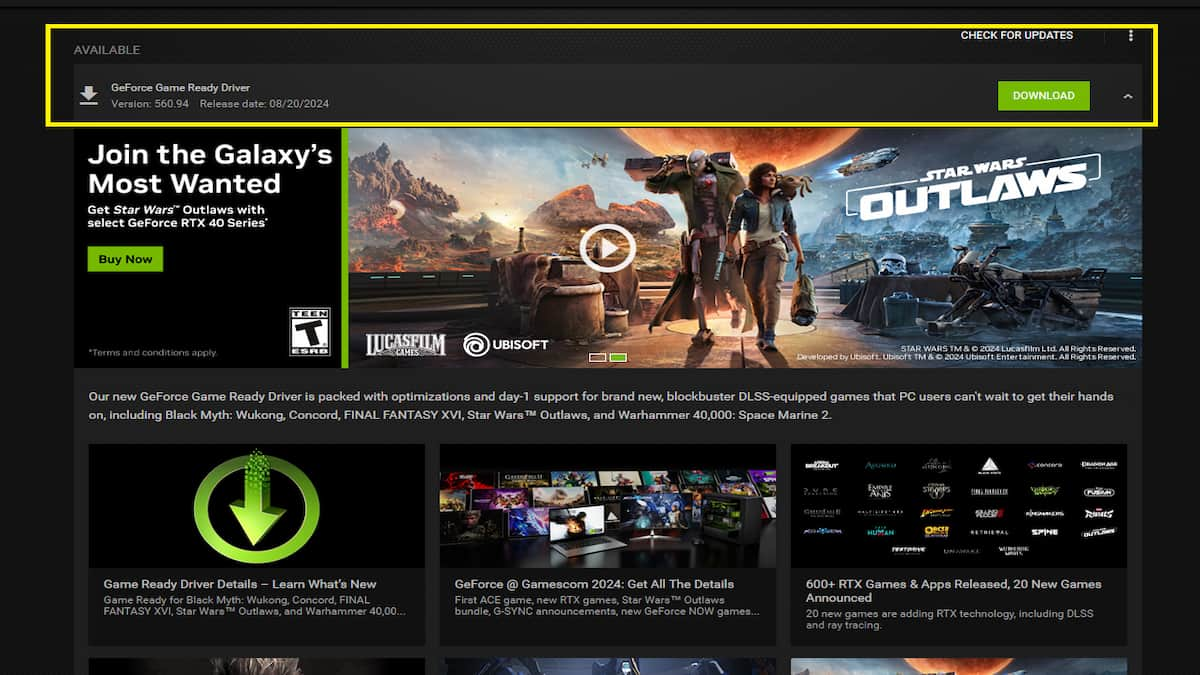
- Обновление драйверов видеокарты. Наиболее распространенной причиной возникновения ошибки является необходимость обновить драйверы видеокарты. Для пользователей Nvidia проверьте приложение GeForce Experience, а для игроков AMD откройте программное обеспечение Radeon и получите последние версии драйверов.

- Обновление Windows. Помимо обновления видеокарты настоятельно рекомендуется обновить Windows до последней версии. Введите параметр Настройки в строке поиска, чтобы открыть меню настроек. Здесь нажмите кнопку «Центр обновления Windows», чтобы открыть меню обновления. Если есть какие-либо ожидающие обновления, загрузите их и перезагрузите систему.
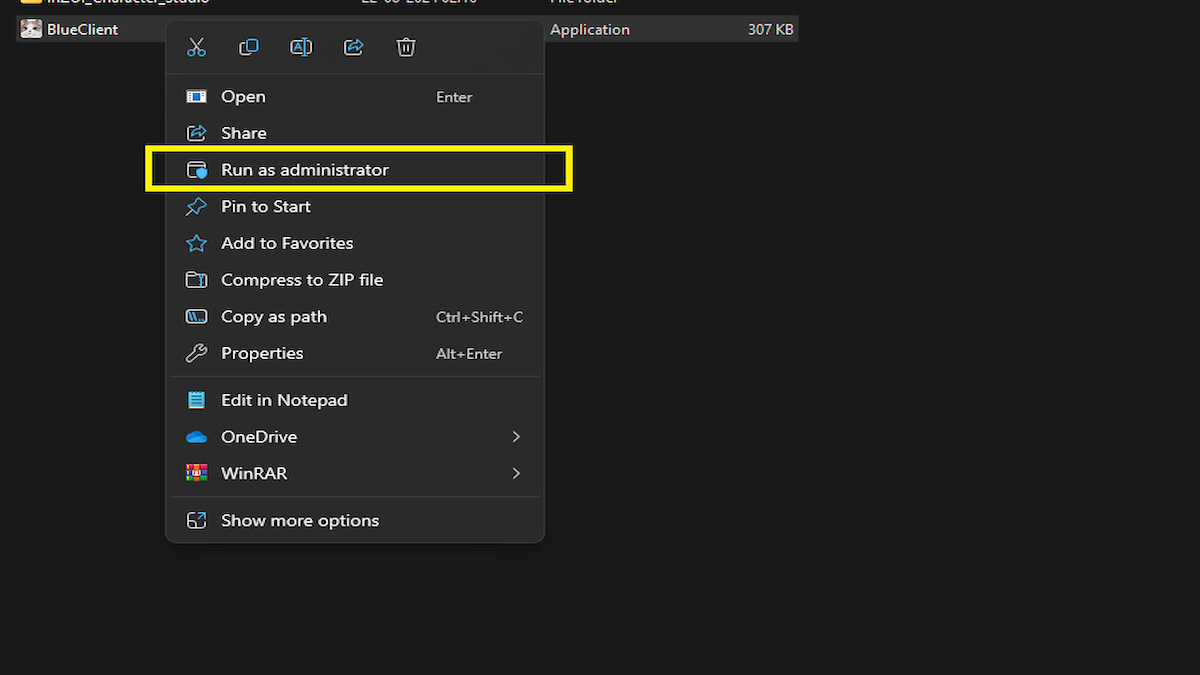
- Запуск с правами администратора. Также настоятельно рекомендуется запускать игру с правами администратора, чтобы предоставить игре доступ ко всем необходимым API-интерфейсам DirectX и аппаратным ресурсам. Перейдите в каталог установки игры и щелкните правой кнопкой мыши значок приложения BlueClient.exe. Теперь выберите опцию «Запуск от имени администратора», чтобы запустить игру с полными правами.
Если эти решения не решают вашу проблему, лучше всего перейти в официальное сообщество InZOI Discord и поделиться там своим затруднительным положением. Таким образом, вы можете получить индивидуальное решение непосредственно от экспертов, которые всегда готовы помочь!
Смотрите также
- Лучшие колоды в Clash Royale (март 2025)
- Лучшие коды прицела для Marvel Rivals
- Первый берсерк Хазан: лучшая сборка для дуального оружия
- Стоит ли убить или пощадить Чиро в DLC Dying Light 2 Bloody Ties?
- Как начать и завершить квест «Канун Дня всех святых» в Fallout 4
- Лучшая ферма по производству сырой нефти в Palworld (Карта)
- Читы и консольные команды Supermarket Together
- Список уровней героев Stellar Traveler и руководство по переназначению
- Список уровней Wacky Squad – ранги всех персонажей
- Kingdom Come Deliverance 2: Объяснение преступности и репутации
2024-08-23 03:50